Le thème d'icônes Areeze est une version recolorée du thème d'icônes Breeze par défaut pour KDE Plasma 5. Areeze a l'intention de prendre les meilleurs aspects du thème Breeze tout en faisant correspondre d'autres thèmes KDE tels qu'Apollo et Ares.
Areeze est avant tout un thème d'icônes KDE Plasma 5, et c'est sur cela qu'il est conçu pour fonctionner. Cela dit, il convient également au thème Arc GTK sur les environnements de bureau Linux basés sur Gnome. Voici comment l'installer.
Remarque : le thème d'icônes Areeze se marie mieux avec le thème Apollo-KDE si vous avez l'intention d'utiliser ces icônes sur KDE !
Télécharger les icônes Areeze
Le thème d'icônes Areeze est disponible pour les utilisateurs à télécharger sur Gnome-look.org . De plus, le code source du thème d'icônes est disponible sur GitHub , mais il n'est pas recommandé de le faire via cette méthode.
Pour obtenir la dernière version du thème d'icônes Areeze pour Linux sur votre système, rendez-vous sur cette page sur Gnome-look.org . Ensuite, lorsque vous êtes arrivé sur la page Areeze sur Gnome-look.org, recherchez le bouton "Fichiers" et cliquez dessus pour révéler les téléchargements disponibles.
À l'intérieur de la section « Fichiers », il y a un seul fichier téléchargeable disponible. Le nom de ce fichier est « Areeze.tar.gz ». Pour l'obtenir, cliquez sur l'icône sous « DL », suivi du bouton bleu « Télécharger » qui apparaît juste après.
Une fois le téléchargement terminé, ouvrez une fenêtre de terminal en utilisant Ctrl + Alt + T ou Ctrl + Shift + T sur le clavier, et utilisez la commande CD pour déplacer votre session de terminal du répertoire d'accueil (~) dans le répertoire "Téléchargements" où le fichier « Areeze.tar.gz » est enregistré.
cd ~/Téléchargements
Une fois à l'intérieur de "Téléchargements", gardez la fenêtre du terminal ouverte et descendez jusqu'à la section "Extraction" de ce guide.
Extraire les icônes Areeze
Le thème d'icônes Areeze, une fois téléchargé, est livré dans un fichier d'archive TarGZ compressé. Il est compressé et doit être entièrement décompressé pour que nous puissions accéder aux fichiers d'icônes à l'intérieur. Pour extraire le thème d'icônes, utilisez la commande tar dans une fenêtre de terminal.
tar xvf Areeze.tar.gz
Laissez la commande tar décompresser tout. Cela ne devrait pas prendre longtemps. Une fois le processus de décompression terminé, l'archive Areeze TarGZ créera un nouveau dossier dans le répertoire « Téléchargements » avec le nom « Areeze » et tous les fichiers d'icônes y seront accessibles.
Installer le thème d'icônes Areeze
L'installation du nouveau thème d'icônes Areeze se fait en plaçant le dossier de thème "Areeze" qui a été extrait de Areeze.tar.gz pendant le processus de décompression dans l'un des deux dossiers d'icônes sous Linux. Lancez une fenêtre de terminal et suivez les instructions ci-dessous pour tout configurer.
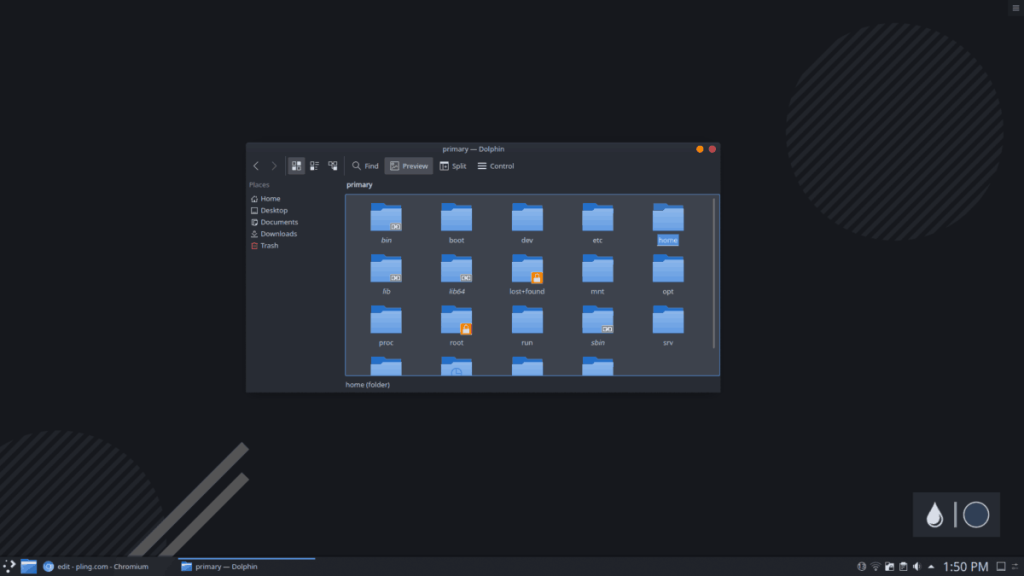
Installation pour un seul utilisateur
L'installation du thème d'icônes Areeze pour un seul utilisateur est la meilleure façon d'installer des thèmes d'icônes si vous souhaitez qu'un seul utilisateur ait accès au thème. Configurer Areeze pour un seul utilisateur signifie tout placer dans le dossier « .icons » du répertoire de base (~). Certains systèmes Linux n'ont pas de dossier « .icons » par défaut, il faut donc en créer un nouveau. À l'aide de la commande mkdir , créez un nouveau dossier « .icons ».
mkdir -p ~/.icons
Après avoir créé le nouveau répertoire « .icons » dans le répertoire personnel (~), placez le CD dans le répertoire « Téléchargements ». Ensuite, déplacez le thème d'icônes "Areeze" à l'aide de la commande mv .
mv Areeze/ ~/.icons/
Lorsque les fichiers d'icônes sont déplacés dans le dossier ".icons" sur votre PC Linux, l'installation est terminée. Pour terminer, vérifiez que le thème d'icônes est bien configuré dans le dossier « .icons » en exécutant la commande ls avec grep.
ls ~/.icons/ | grep 'Areeze'
Installation pour l'ensemble du système
La configuration du thème d'icônes Areeze à l'échelle du système ne doit être effectuée que si vous essayez de donner à chaque utilisateur de votre PC Linux l'accès au thème d'icônes. Pour démarrer l'installation, utilisez la commande mv pour placer le dossier « Areeze » de « Téléchargements » dans le répertoire « /usr/share/icons/ ».
sudo mv ~/Téléchargements/Areeze/ /usr/share/icons/
Après avoir placé les fichiers d'icônes Areeze dans le répertoire "/usr/share/icons/", le processus d'installation est terminé. Les nouvelles icônes sont disponibles pour chaque utilisateur de votre système Linux. Pour confirmer, exécutez la commande ls en combinaison avec grep.
ls /usr/share/icons/ | grep 'Areeze'
Activer le thème d'icônes Areeze sur Linux
Suite à l'installation du thème d'icônes Areeze sur votre système Linux, le thème doit être défini comme thème d'icônes par défaut sur votre PC Linux. Pour modifier les valeurs par défaut, ouvrez « Paramètres système » sur votre environnement de bureau Linux. À partir de là, recherchez les paramètres de l'icône et sélectionnez "Areeze" dans la liste.
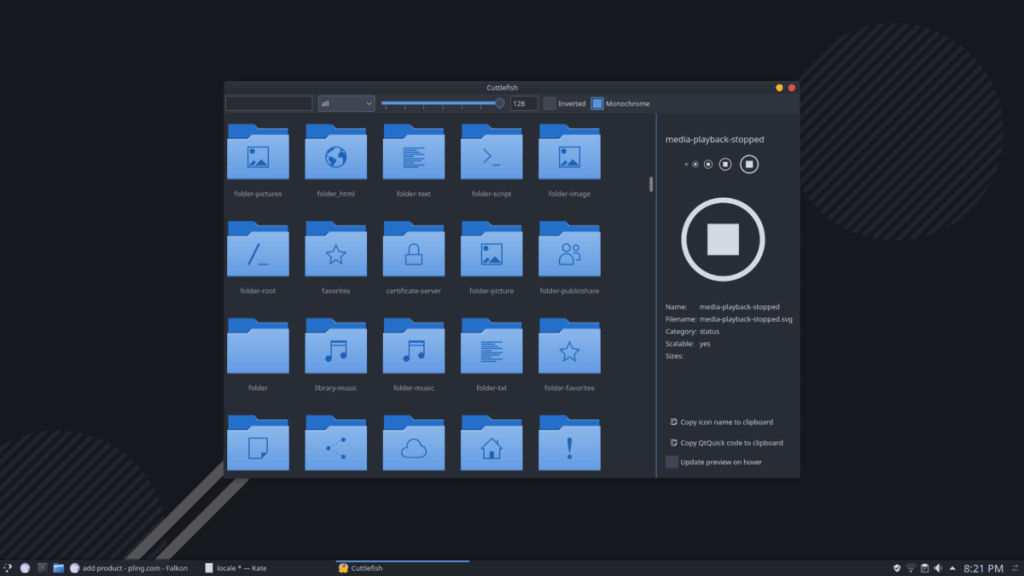
Parfois, l'activation des thèmes d'icônes sur Linux peut être déroutant, en raison de la façon dont les paramètres sont cachés sur Linux. Si vous rencontrez des problèmes pour activer le thème d'icônes Areeze sur Linux, consultez la liste des bureaux ci-dessous pour obtenir des instructions sur la modification du thème d'icônes par défaut sur Linux.

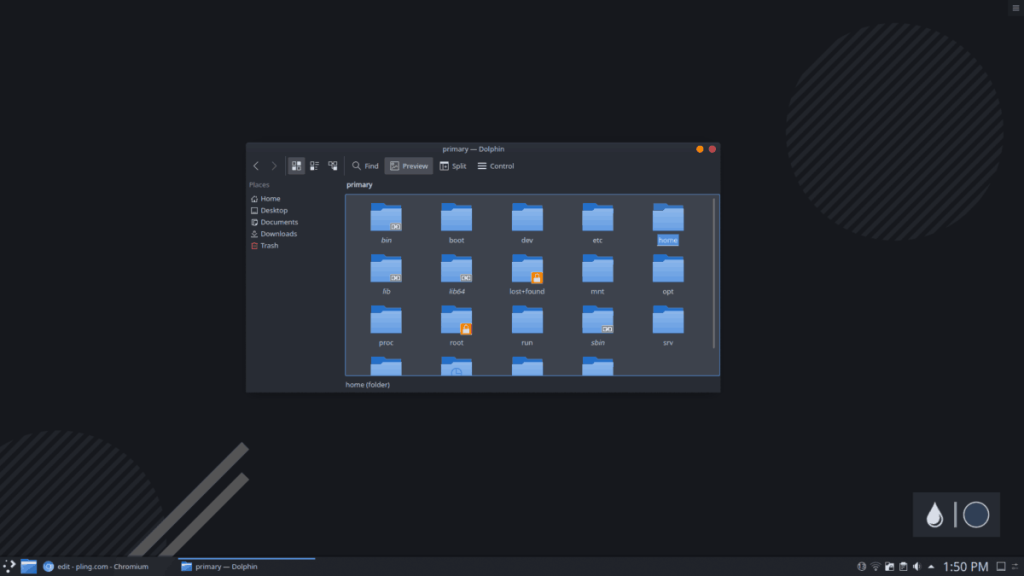
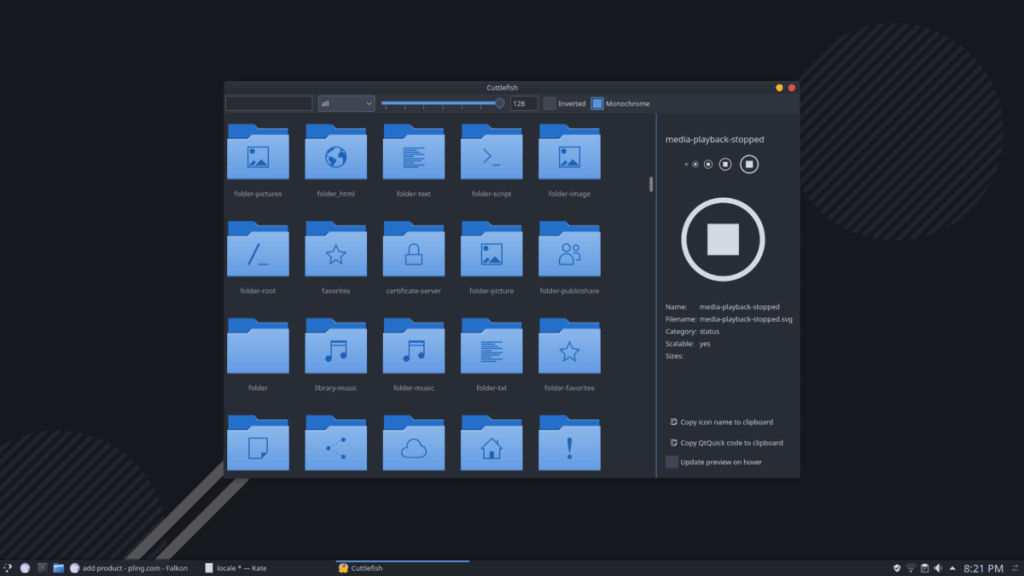



![Téléchargez FlightGear Flight Simulator gratuitement [Amusez-vous] Téléchargez FlightGear Flight Simulator gratuitement [Amusez-vous]](https://tips.webtech360.com/resources8/r252/image-7634-0829093738400.jpg)




